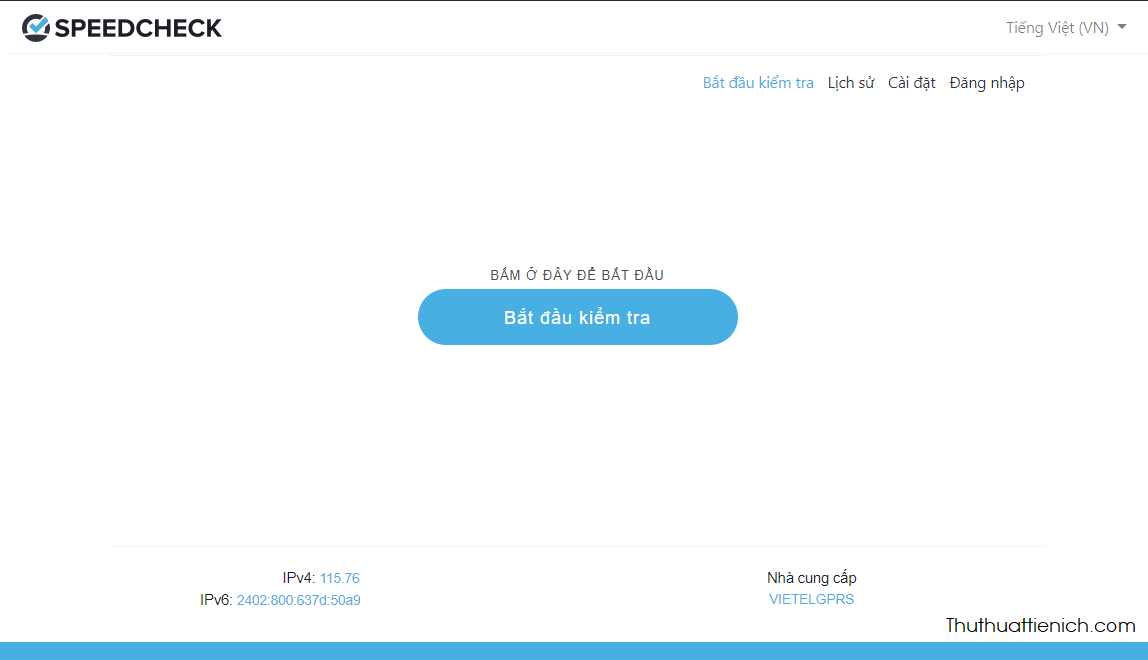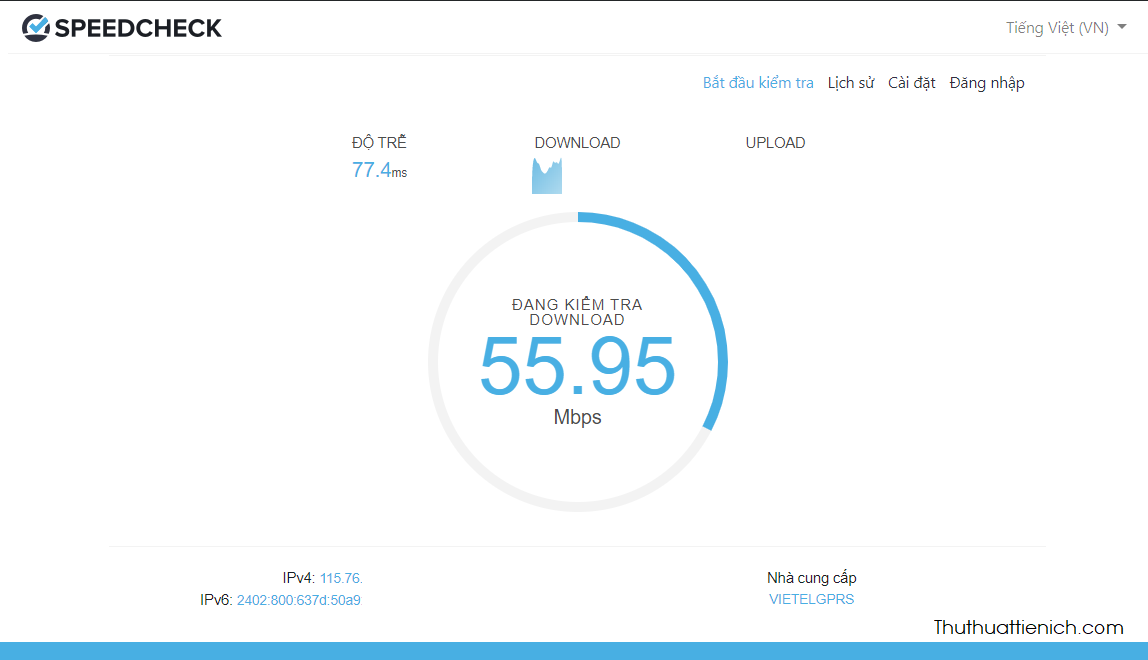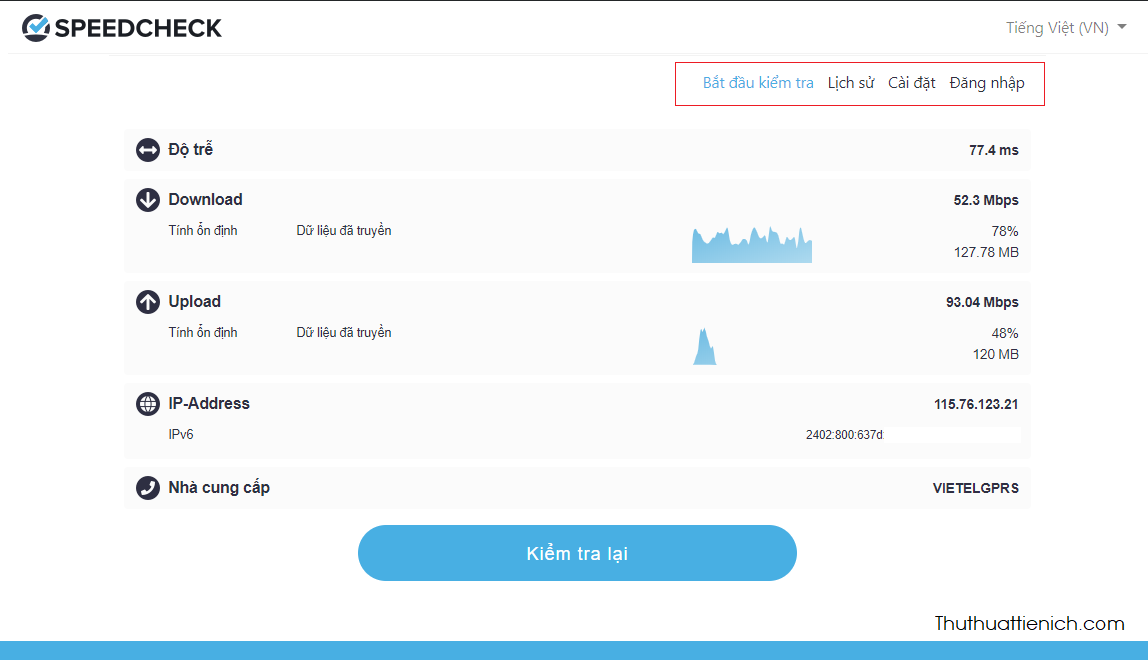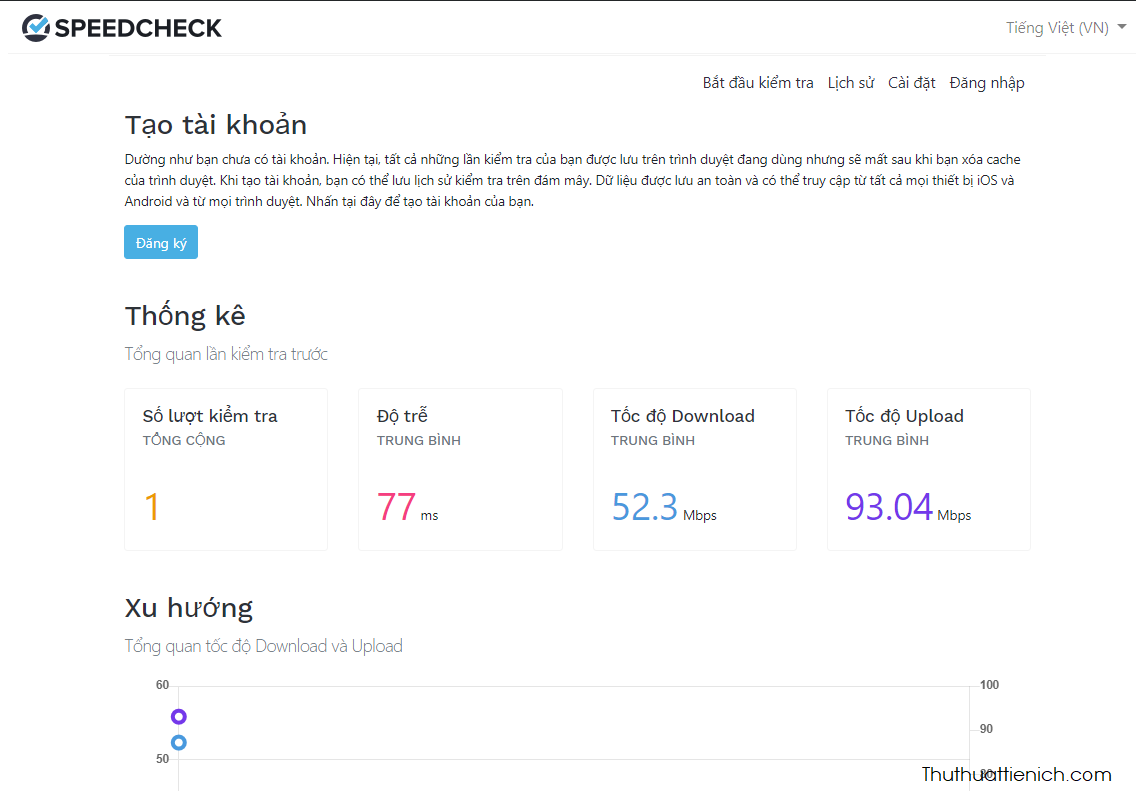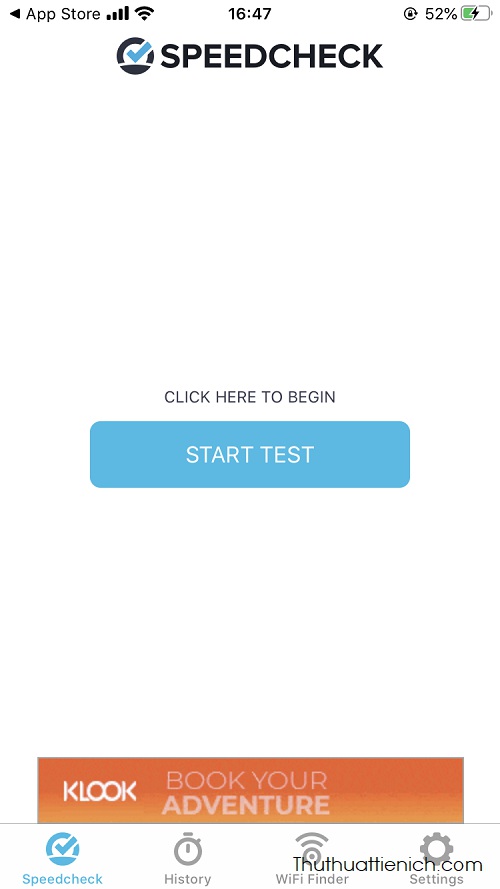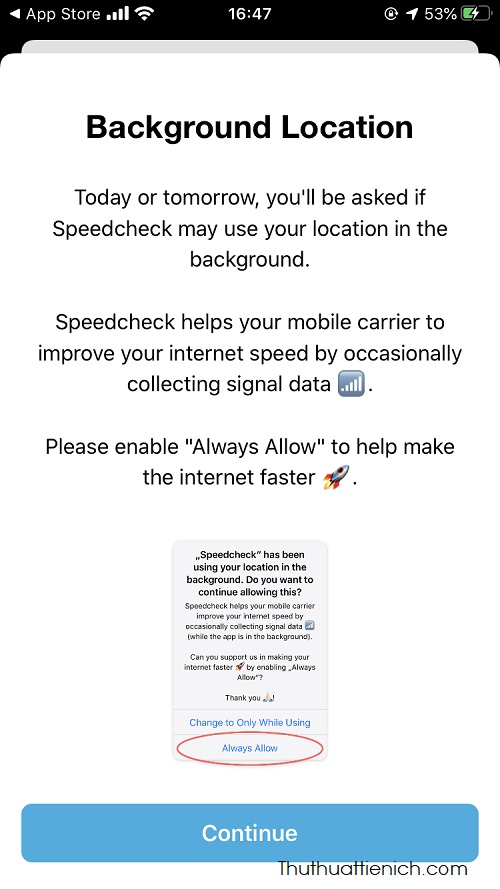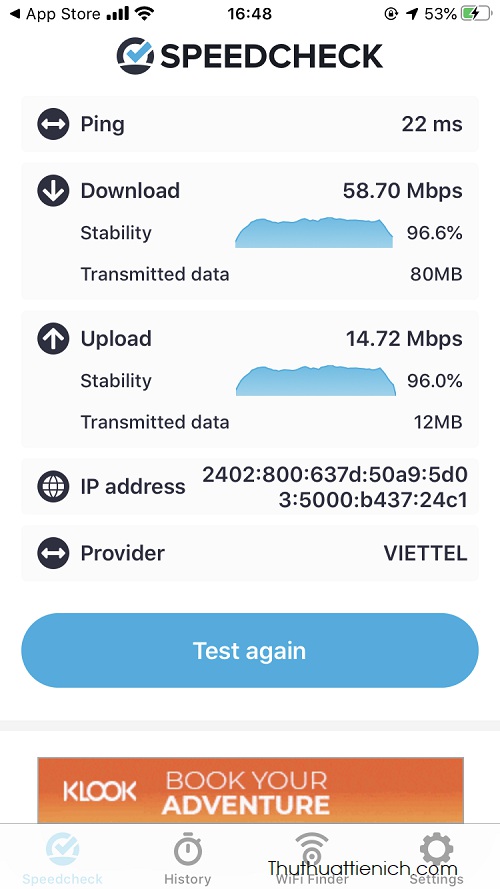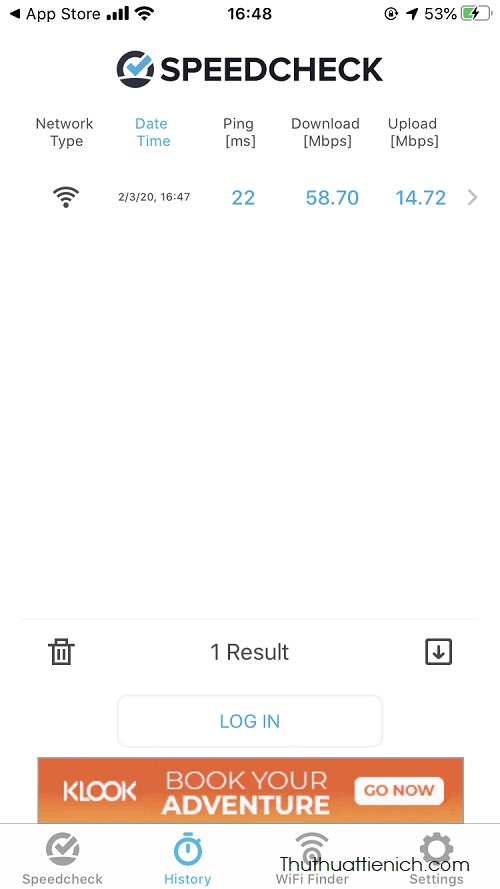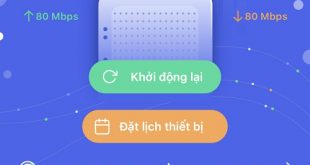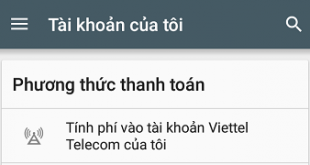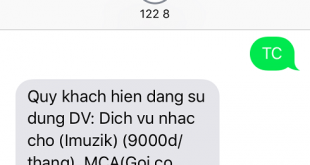Kiểm tra tốc độ đường truyền mạng internet các nhà mạng FPT, VNPT, VIETTEL đơn giản, dễ làm chỉ với 1 CLICK chuột. Hướng dẫn cả trên máy tính & điện thoại.
Bạn đang muốn kiểm tra tốc độ của đường truyền mạng internet? Có một số phần mềm giúp kiểm tra tốc độ đường truyền mạng rất hay ho. Tuy nhiên, bạn không cần tốn thời gian cài đặt cũng như dung lượng bộ nhớ vì có một số website rất uy tín cho phép bạn kiểm tra online chính xác tốc độ mạng (LAN & WIFI) mình đang sử dụng. Bắt đầu nào.
Kiểm tra tốc độ đường truyền internet, áp dụng với các nhà mạng FPT, VNPT, Viettel với SpeedCheck
1. Trên máy tính
Bước 1: Bạn nhấn vào liên kết này: https://www.speedcheck.org
Bước 2: Nhấn vào nút Bắt đầu kiểm tra để bắt đầu quá trình test tốc độ mạng.
SpeedCheck sẽ kiểm tra lần lượt tốc độ download, tốc độ upload và đỗ trễ (ping)
Sau khi kiểm tra xong, bạn sẽ được trả về kết quả như hình dưới bao gồm:
- Ping: độ trễ
- Download Speed: Tốc độ download (tải về)
- Upload Speed: Tốc độ upload (tải lên)
Bạn có thể nhấn nút Kiểm tra lại để test lại.
Mặc định SpeedCheck sẽ lưu lại các kết quả kiểm tra của bạn trên trình duyệt (Nhấn vào phần Lịch sử trên menu để xem). Nhưng nếu bạn xoá cache trình duyệt thì những kết quả này cũng sẽ mất đi. Bạn có thể đăng ký 1 tài khoản SpeedCheck để lưu lại các kết quả kiểm tra ở bất kỳ đâu.
2. Trên điện thoại
Bước 1: Bạn tải ứng dụng SpeedCheck trên kho ứng dụng về điện thoại, hoặc tải nhanh bằng cách nhấn vào các liên kết tương ứng bên dưới:
- Tải SpeedCheck cho iOS/iPhone/iPad
- Tải SpeedCheck cho điện thoại/máy tính bảng Android (Samsung, Sony, HTC, Asus, Oppo…)
Bước 2: Mở ứng dụng SpeedCheck nhấn nút Start Test và hoàn thành một số thiết lập trong lần chạy đầu tiên
Bước 3: Cũng như cách kiểm tra trên máy tính, SpeedCheck sẽ lần lượt kiểm tra tốc độ download, upload và ping
Bước 4: Sau khi kiểm tra xong, bạn sẽ được trả về bảng kết quả như hình dưới, trong đó:
- Ping: độ trễ
- Download Speed: Tốc độ download (tải về)
- Upload Speed: Tốc độ upload (tải lên)
Bạn có thể nhấn nút Test Again để kiểm tra lại.
Bạn có thể xem lại các kết quả kiểm tra trước đó bằng cách nhấn vào tab History
Tất nhiên các công cụ kiểm tra tốc độ mạng này chỉ để tham khảo thôi. Tốc độ mạng của bạn còn phụ thuộc vào nhiều yếu tố khác nữa.
Chúc các bạn thành công!!!
 Thuthuattienich.com
Thuthuattienich.com